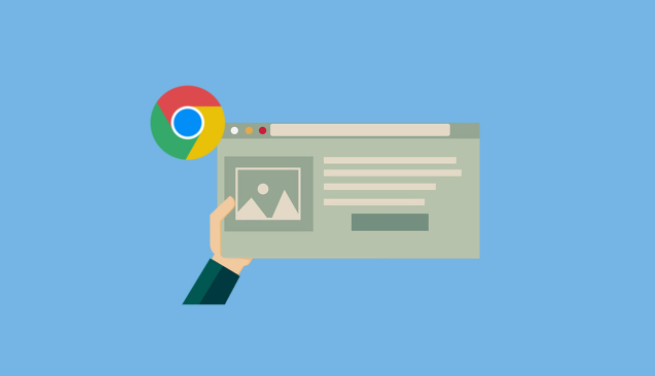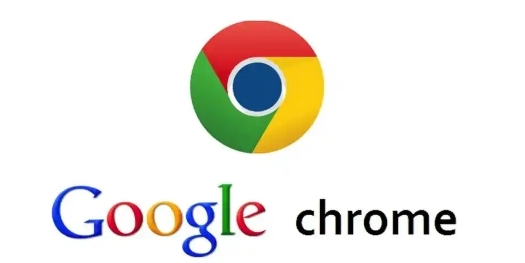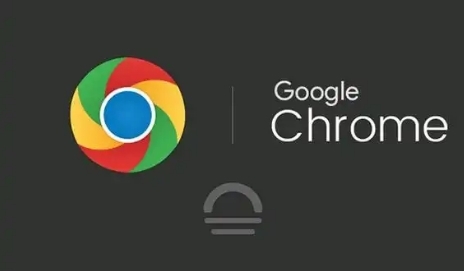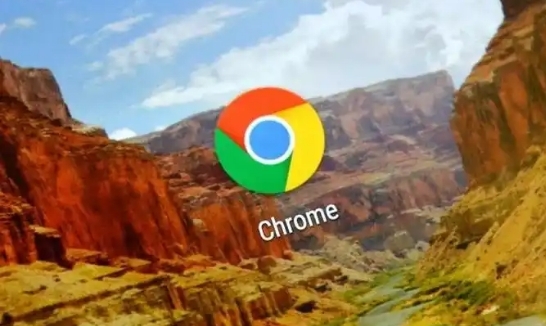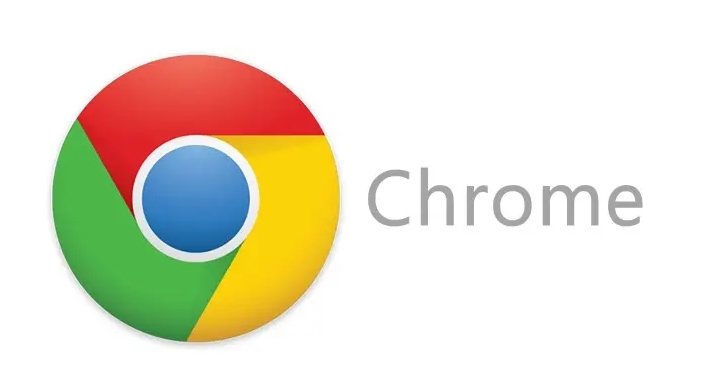教程详情
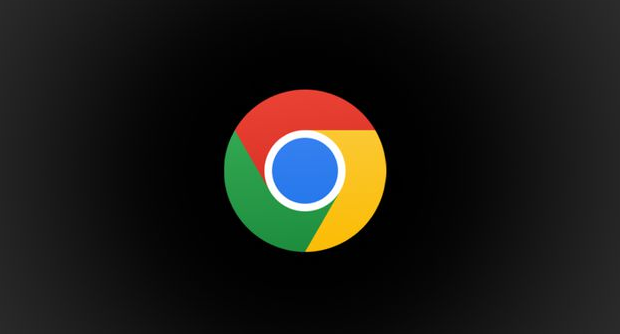
一、确认Chrome浏览器已安装并正常打开
确保你的计算机上已经安装了Chrome浏览器,并且能够正常启动和运行。这是进行后续操作的基础。
二、打开需要添加到桌面的网站
1. 在Chrome浏览器的地址栏中输入你想要添加到桌面的网站网址,然后按下回车键。例如,如果你想添加百度网站到桌面,就输入“https://www.baidu.com/” 。
2. 等待网页完全加载,确保页面内容完整显示。
三、点击菜单按钮
在Chrome浏览器窗口的右上角,你会看到一个由三个点组成的菜单按钮(⋮)。点击这个按钮,会弹出一个下拉菜单。
四、选择“更多工具”选项
在下拉菜单中,找到并点击“更多工具”选项。这个选项通常位于菜单的中间位置。
五、点击“创建快捷方式”
在“更多工具”的子菜单中,选择“创建快捷方式”。此时,系统会弹出一个对话框。
六、设置快捷方式名称和位置
1. 在弹出的对话框中,你可以为该网站快捷方式设置一个自定义的名称。这个名称将显示在桌面图标下方,方便你识别。例如,你可以将百度网站的快捷方式名称设置为“百度搜索引擎” 。
2. 确认快捷方式的存储位置为桌面。通常情况下,默认位置就是桌面,无需更改。
七、点击“创建”按钮
完成上述设置后,点击对话框中的“创建”按钮。Chrome浏览器会自动在桌面上创建一个指向该网站的快捷方式图标。
八、验证快捷方式是否可用
1. 返回到桌面,找到刚刚创建的快捷方式图标。
2. 双击该图标,观察是否能正常打开对应的网站。如果一切正常,说明添加成功;如果出现问题,可能是网络连接或其他原因导致,可尝试重新操作。
通过以上简单的步骤,你就可以轻松地将常用网站添加到Chrome浏览器的桌面上了。这样,以后访问这些网站时就更加便捷高效。同时,你还可以根据需要对多个常用网站进行同样的操作,打造一个个性化的桌面快捷方式集合。